Mode de resynchronisation – Grass Valley EDIUS v.5.0 Manuel d'utilisation
Page 288
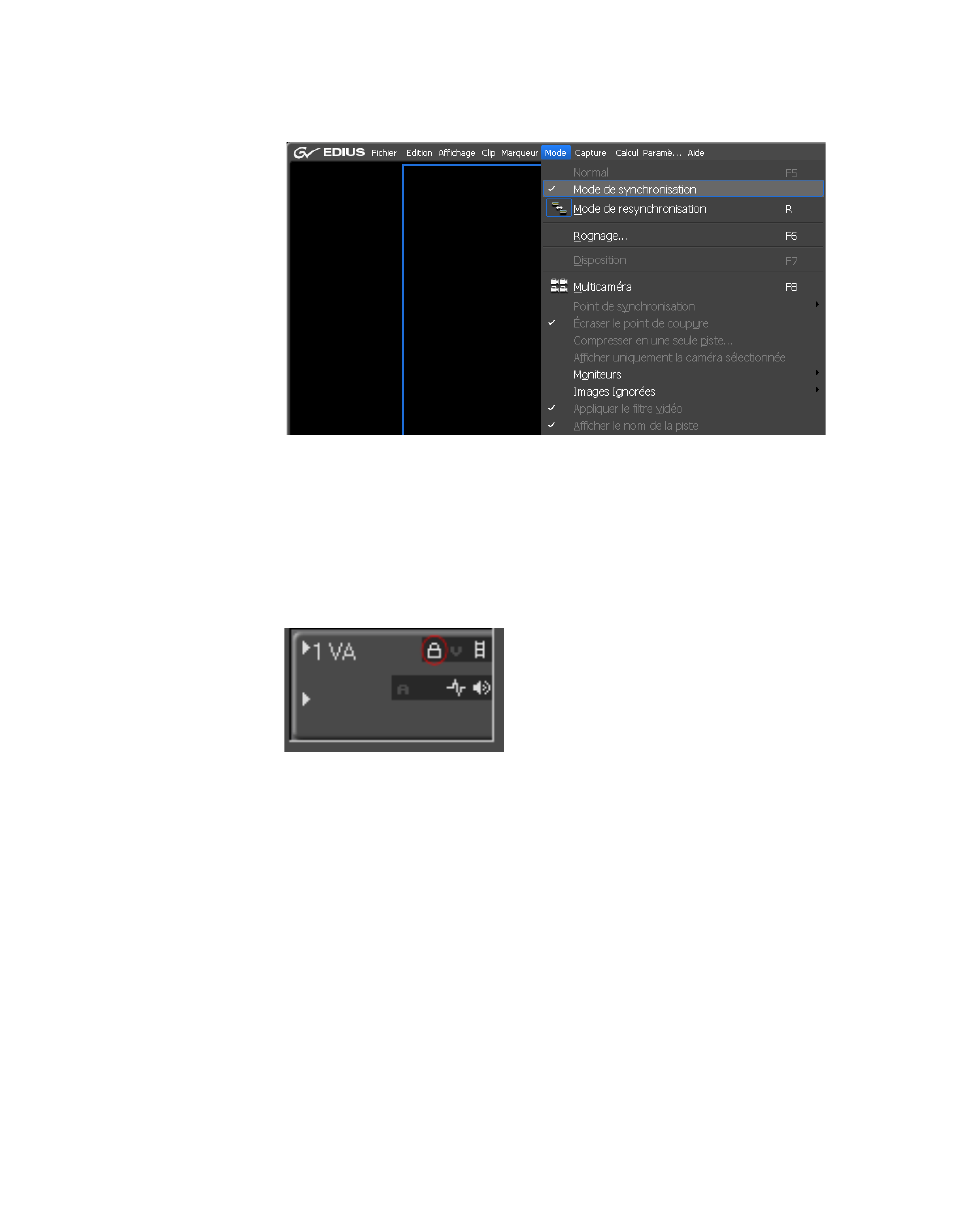
288
EDIUS — Guide de référence de l’utilisateur
Section 5 — Fonctions de la timeline
Figure 292. Activation/désactivation du menu du mode de synchronisation
Remarque : Pour éviter que le mode de synchronisation, lorsqu’il est actif, n’affecte
une piste particulière, cliquez sur l’icône de verrouillage dans le panneau de
pistes en regard de la piste à verrouiller (voir la
Figure 293
). Lorsque l’icône
de verrouillage est mise en surbrillance et verrouillée, la piste est verrouillée.
Lorsque l’icône est grisée et déverrouillée, la piste est déverrouillée. En
cliquant sur l’icône de verrouillage, vous activez et désactivez le verrouillage.
Figure 293. Activation/désactivation du verrouillage de piste
Mode de resynchronisation
Si vous supprimez ou rognez un clip alors que le mode de resynchronisation
est activé, tous les clips qui suivent sur la timeline sont déplacés pour
combler l’espace précédemment occupé par le clip en question. Par défaut =
Coché (Activé).
Remarque : Lorsque le mode de resynchronisation est activé, le comportement des
clips sur toutes les pistes est également affecté par l’état du paramètre
Mode de synchronisation. Les exemples ci-dessous illustrent l’impact
de la configuration du mode de synchronisation sur le montage en mode
de resynchronisation.
La
Figure 294
représente le mouvement des clips dans diverses pistes sur
la timeline lorsque les modes de resynchronisation et Insertion sont activés
et le mode de synchronisation désactivé.